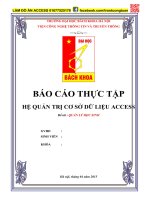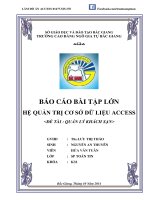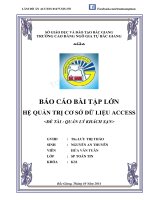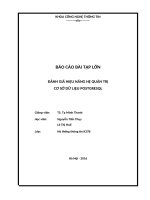tiểu luận báo cáo lab web1022 hệ quản trị cơ sở dữ liệu
Bạn đang xem bản rút gọn của tài liệu. Xem và tải ngay bản đầy đủ của tài liệu tại đây (6.45 MB, 30 trang )
<span class="text_page_counter">Trang 1</span><div class="page_container" data-page="1">
<b>TRƯỜNG CAO ĐẲNG THỰCHÀNH FPT-POLYTECHNIC HÀ</b>
</div><span class="text_page_counter">Trang 2</span><div class="page_container" data-page="2"><b>Bài 1: Sinh viên làm hướng dẫn các bước đăng ký tên miền inet.vn (gồm </b>
cả bước đăng ký tài khoản, xác thực tài khoản Ekyc).
<b>Bước 1: Truy cập vào inet.vn và đăng ký tài khoản:</b>
- Chọn đăng ký ngay
Bước 2: Điền đầy đủ thông tin:
<small>WEB1022 - BÁO CÁO lab 3</small>
</div><span class="text_page_counter">Trang 3</span><div class="page_container" data-page="3">- Sau khi điền đủ thông tin chọn Đăng ký:
Bước 3: Sau khi đăng ký thành cơng thì đăng nhập vào Inet và mua tên miền:
<small>WEB1022 - BÁO CÁO lab 3</small>
</div><span class="text_page_counter">Trang 4</span><div class="page_container" data-page="4">- Muốn đăng ký miễn phí tên miền thì chọn miền có đi .id.vn- Nhập tên miền muốn đăng ký sau đó chọn Kiểm tra.
- Nhập tên miền khơng được trùng với những tên miền đã có.
Bước 4: Chọn mua tên miền:
<small>WEB1022 - BÁO CÁO lab 3</small>
<b>Too long to read onyour phone? Save to</b>
read later on yourcomputer
Save to a Studylist
</div><span class="text_page_counter">Trang 5</span><div class="page_container" data-page="5">- Chọn tiếp tục đến giỏ hàng:
<small>WEB1022 - BÁO CÁO lab 3</small>
</div><span class="text_page_counter">Trang 6</span><div class="page_container" data-page="6">Bước 5: Xác thực tài khoản eKYC:
- Với tên miền id.vn thì được miễn phí 2 năm với cơng dân từ 18 đến 23tuổi.
- Chọn vào dấu chấm than cạnh tên miền:
- Chọn eKYC lại:
<small>WEB1022 - BÁO CÁO lab 3</small>
</div><span class="text_page_counter">Trang 7</span><div class="page_container" data-page="7">- Sau khi làm xong thủ tục chọn mũi tên màu xanh để tiếp tục.Bước 6: Thanh toán:
- Sau khi eKYC thành cơng chọn Tiếp tục để thanh tốn:
- Điền đầy đủ thông tin:
<small>WEB1022 - BÁO CÁO lab 3</small>
</div><span class="text_page_counter">Trang 8</span><div class="page_container" data-page="8">- Chọn Thanh toán chuyển khoản:
<small>WEB1022 - BÁO CÁO lab 3</small>
</div><span class="text_page_counter">Trang 9</span><div class="page_container" data-page="9">- Chọn Đăng ký dùng ngay:
- Chọn Thanh toán ngay:
<small>WEB1022 - BÁO CÁO lab 3</small>
</div><span class="text_page_counter">Trang 10</span><div class="page_container" data-page="10">Bước 7: Đợi Inet gửi hoá đơn về Email:
- Thời gian chờ Inet duyệt khá lâu nếu nhanh thì 5p cịn lâu thì có thể ngày mai mới đăng ký thành công. Nếu hơn 1 ngày mà bên Inet chưa xử lý xong thì bạn nên liên hệ tổng đài của Inet: 1900 9250
- Như này là thành công:
<small>WEB1022 - BÁO CÁO lab 3</small>
</div><span class="text_page_counter">Trang 11</span><div class="page_container" data-page="11"><b>Bài 2: Sinh viên làm hướng dẫn các bước đăng ký sử dụng và upload 1 </b>
trang html lên 000webhost.com:
Bước 1: Truy cập vào trang 000webhost.com và đăng nhập:- Chọn Sign in:
<small>WEB1022 - BÁO CÁO lab 3</small>
</div><span class="text_page_counter">Trang 12</span><div class="page_container" data-page="12">- Đăng nhập với Gmail:
Bước 2: Tạo 1 website mới: - Chọn Create a new website:
<small>WEB1022 - BÁO CÁO lab 3</small>
</div><span class="text_page_counter">Trang 15</span><div class="page_container" data-page="15">- Chọn public_html:
- Chọn New file:
<small>- Đặt tên file sau chọn Create:</small>
<small>WEB1022 - BÁO CÁO lab 3</small>
</div><span class="text_page_counter">Trang 16</span><div class="page_container" data-page="16">- Chuột trái vào file mình vừa tạo r chọn Edit:
<small>WEB1022 - BÁO CÁO lab 3</small>
</div><span class="text_page_counter">Trang 17</span><div class="page_container" data-page="17">- Nhập code sau đó chọn Save & Close:
- Kiểm tra upload: chuột phải vào file vửa tạo chọn View:
<small>WEB1022 - BÁO CÁO lab 3</small>
</div><span class="text_page_counter">Trang 18</span><div class="page_container" data-page="18">- Thành công:
<small>WEB1022 - BÁO CÁO lab 3</small>
</div><span class="text_page_counter">Trang 19</span><div class="page_container" data-page="19"><b>Bài 3: Sinh viên làm hướng dẫn các bước đăng ký sử, kết nối tên miền, </b>
upload 1 trang html lên infinityfree.com ( gồm các bước đăng ký, kết nối DNS với Inet.vn ):
Bước 1: Truy cập vào infinityfree.com và đăng nhập:
- Đăng ký:
<small>WEB1022 - BÁO CÁO lab 3</small>
</div><span class="text_page_counter">Trang 20</span><div class="page_container" data-page="20">- Điền đầy đủ thơng tin sau đó chọn Sign up:
<small>WEB1022 - BÁO CÁO lab 3</small>
</div><span class="text_page_counter">Trang 21</span><div class="page_container" data-page="21">- Sau khi đăng nhập thành công chọn Create Account:
- Chọn Custom doiman:
<small>WEB1022 - BÁO CÁO lab 3</small>
</div><span class="text_page_counter">Trang 22</span><div class="page_container" data-page="22">- Quay lại trang inet.vn chọn danh sách dịch vụ:
- Chọn cập nhật DNS:
- Điền DNS của infinityfree sau chọn cập nhật:
<small>WEB1022 - BÁO CÁO lab 3</small>
</div><span class="text_page_counter">Trang 23</span><div class="page_container" data-page="23">- Đợi mail Inet gửi cập nhật DNS thành công:
- Sau quay lại trang infinityfree nhập tên miền và chọn Check Availabilty:
<small>WEB1022 - BÁO CÁO lab 3</small>
</div><span class="text_page_counter">Trang 24</span><div class="page_container" data-page="24">- Hoàn thiện các bước còn lại theo yêu cầu.- Upload 1 trang html:
<small>WEB1022 - BÁO CÁO lab 3</small>
</div><span class="text_page_counter">Trang 25</span><div class="page_container" data-page="25"><small>WEB1022 - BÁO CÁO lab 3</small>
</div><span class="text_page_counter">Trang 26</span><div class="page_container" data-page="26"><small>WEB1022 - BÁO CÁO lab 3</small>
</div><span class="text_page_counter">Trang 27</span><div class="page_container" data-page="27"><small>- Đặt tên:</small>
<small>WEB1022 - BÁO CÁO lab 3</small>
</div><span class="text_page_counter">Trang 28</span><div class="page_container" data-page="28"><small>WEB1022 - BÁO CÁO lab 3</small>
</div><span class="text_page_counter">Trang 29</span><div class="page_container" data-page="29">- Kiểm tra thành công:
<small>WEB1022 - BÁO CÁO lab 3</small>
</div>